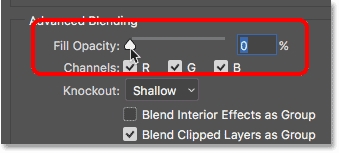જો તમારે કમ્પ્યુટરથી આઇફોન પર અથવા તેનાથી વિપરિત માહિતીને સ્થાનાંતરિત કરવાની જરૂર હોય, તો પછી યુએસબી કેબલ ઉપરાંત, તમારે આઇટ્યુન્સની જરૂર પડશે, જેના વિના મોટાભાગના જરૂરી કાર્યો ઉપલબ્ધ થશે નહીં. આજે આપણે જ્યારે આઇફોન કનેક્ટ થયેલ હોય ત્યારે આઇટ્યુન્સ અટકી જાય ત્યારે સમસ્યા પર વિચાર કરીશું.
કોઈપણ આઇઓએસ ડિવાઇસેસથી કનેક્ટ કરતી વખતે આઇટ્યુન્સ ફ્રીઝિંગની સમસ્યા એ એક સામાન્ય સમસ્યા છે, જેની ઘટના વિવિધ કારણોથી પ્રભાવિત થઈ શકે છે. નીચે અમે આ સમસ્યાના સૌથી સામાન્ય કારણો પર વિચાર કરીશું, જે તમને આઇટ્યુન્સની કાર્યક્ષમતા તમને પરત કરવાની મંજૂરી આપશે.
સમસ્યાના મુખ્ય કારણો
કારણ 1: આઇટ્યુન્સનું જૂનું સંસ્કરણ
સૌ પ્રથમ, તમારે ખાતરી કરવી જોઈએ કે આઇટ્યુન્સનું તમારું સંસ્કરણ તમારા કમ્પ્યુટર પર ઇન્સ્ટોલ કરેલું છે, જે આઇઓએસ ઉપકરણો સાથે યોગ્ય કામગીરીની ખાતરી કરશે. પહેલાં, અમારી સાઇટએ પહેલાથી જ અપડેટ્સ કેવી રીતે તપાસવું તે વિશે વાત કરી છે, તેથી જો તમારા પ્રોગ્રામના અપડેટ્સ શોધી કા areવામાં આવે, તો તમારે તેને ઇન્સ્ટોલ કરવાની જરૂર છે અને પછી તમારા કમ્પ્યુટરને ફરીથી પ્રારંભ કરો.
કમ્પ્યુટર પર આઇટ્યુન્સને કેવી રીતે અપડેટ કરવું
કારણ 2: રેમની સ્થિતિ તપાસવી
જ્યારે ગેજેટ આઇટ્યુન્સ સાથે જોડાયેલ હોય, ત્યારે સિસ્ટમ પરનો ભાર નાટકીયરૂપે વધે છે, પરિણામે તમને એ હકીકતનો સામનો કરવો પડે છે કે પ્રોગ્રામ ચુસ્તપણે તૂટી શકે છે.
આ સ્થિતિમાં, તમારે "ડિવાઇસ મેનેજર" વિંડો ખોલવાની જરૂર પડશે, જે સરળ કીબોર્ડ શ shortcર્ટકટનો ઉપયોગ કરીને canક્સેસ કરી શકાય છે. Ctrl + Shift + Esc. ખુલતી વિંડોમાં, તમારે આઇટ્યુન્સ, તેમજ સિસ્ટમ સ્રોતોનો વપરાશ કરતા અન્ય પ્રોગ્રામ્સને બંધ કરવાની જરૂર પડશે, પરંતુ આઇટ્યુન્સ સાથે કામ કરતી વખતે તમને તેમની જરૂર નથી.

તે પછી, "ટાસ્ક મેનેજર" વિંડોને બંધ કરો, અને પછી આઇટ્યુન્સને ફરીથી પ્રારંભ કરો અને તમારા ગેજેટને તમારા કમ્પ્યુટરથી કનેક્ટ કરવાનો પ્રયાસ કરો.
કારણ 3: સ્વચાલિત સુમેળ સાથે સમસ્યા
જ્યારે તમે તમારા આઇફોનને તમારા કમ્પ્યુટરથી કનેક્ટ કરો છો, ત્યારે આઇટ્યુન્સ ડિફ defaultલ્ટ રૂપે સ્વચાલિત સિંક્રોનાઇઝેશન શરૂ કરે છે, જેમાં તાજી ખરીદીને સ્થાનાંતરિત કરવા, તેમજ એક નવો બેકઅપ બનાવવાનો સમાવેશ થાય છે. આ કિસ્સામાં, તમારે તપાસવું જોઈએ કે સ્વચાલિત સિંક્રોનાઇઝેશન આઇટ્યુન્સને સ્થિર કરવાનું કારણ છે.
આ કરવા માટે, ઉપકરણને કમ્પ્યુટરથી ડિસ્કનેક્ટ કરો, અને પછી આઇટ્યુન્સને ફરીથી પ્રારંભ કરો. વિંડોના ઉપરના ક્ષેત્રમાં, ટેબ પર ક્લિક કરો સંપાદિત કરો અને બિંદુ પર જાઓ "સેટિંગ્સ".

ખુલતી વિંડોમાં, ટેબ પર જાઓ "ઉપકરણો" અને આગળ બ .ક્સને ચેક કરો "આઇફોન, આઇપોડ અને આઈપેડ ડિવાઇસેસના સ્વચાલિત સમન્વયનને રોકો". ફેરફારો સાચવો.

આ પ્રક્રિયા પૂર્ણ કર્યા પછી, તમારે કમ્પ્યુટર પર તમારા ડિવાઇસને કનેક્ટ કરવાની જરૂર પડશે. જો ફ્રીઝની સમસ્યા સંપૂર્ણપણે અદૃશ્ય થઈ ગઈ છે, તો સ્વચાલિત સિંક્રોનાઇઝેશનને હમણાં માટે અક્ષમ છોડી દો, તે તદ્દન શક્ય છે કે સમસ્યા નિશ્ચિત થઈ જશે, જેનો અર્થ છે કે સ્વચાલિત સિંક્રોનાઇઝેશન ફંક્શન ફરીથી સક્રિય થઈ શકે છે.
કારણ 4: તમારા વિન્ડોઝ એકાઉન્ટમાં સમસ્યા
તમારા એકાઉન્ટ માટે કેટલાક ઇન્સ્ટોલ કરેલા પ્રોગ્રામ્સ, તેમજ પૂર્વવ્યાખ્યાયિત સેટિંગ્સ, આઇટ્યુન્સ સમસ્યાઓનું કારણ બની શકે છે. આ કિસ્સામાં, તમારે કમ્પ્યુટર પર એક નવું વપરાશકર્તા ખાતું બનાવવાનો પ્રયાસ કરવો જોઈએ જે તમને સમસ્યાના આ કારણની સંભાવનાને તપાસવાની મંજૂરી આપે છે.
વપરાશકર્તા ખાતું બનાવવા માટે, વિંડો ખોલો "નિયંત્રણ પેનલ", ઉપર જમણા ખૂણામાં સેટિંગ સેટ કરો નાના ચિહ્નોઅને પછી વિભાગ પર જાઓ વપરાશકર્તા એકાઉન્ટ્સ.

ખુલતી વિંડોમાં, પસંદ કરો "બીજું એકાઉન્ટ મેનેજ કરો".

જો તમે વિન્ડોઝ 7 વપરાશકર્તા છો, તો પછી આ વિંડોમાં તમે એકાઉન્ટ બનાવવા માટે આગળ વધી શકો છો. જો તમારી પાસે જૂની વિંડોઝ ઓએસ છે, તો વિંડોના નીચલા વિસ્તારમાં બટનને ક્લિક કરો. "" કમ્પ્યુટર સેટિંગ્સ "વિંડોમાં એક નવો વપરાશકર્તા ઉમેરો.

તમને "સેટિંગ્સ" વિંડોમાં સ્થાનાંતરિત કરવામાં આવશે, જ્યાં તમારે આઇટમ પસંદ કરવાની જરૂર છે "આ કમ્પ્યુટર માટે વપરાશકર્તા ઉમેરો", અને પછી એક નવું એકાઉન્ટ બનાવવાનું પૂર્ણ કરો.

નવા ખાતામાં જવું, કમ્પ્યુટર પર આઇટ્યુન્સ ઇન્સ્ટોલ કરો અને પછી પ્રોગ્રામને અધિકૃત કરો, ડિવાઇસને કમ્પ્યુટરથી કનેક્ટ કરો અને સમસ્યા માટે તપાસો.
કારણ 5: વાયરસ સ softwareફ્ટવેર
અને આખરે, આઇટ્યુન્સની સમસ્યા માટેનું વધુ ગંભીર કારણ એ કમ્પ્યુટર પર વાયરસ સ softwareફ્ટવેરની હાજરી છે.
સિસ્ટમને સ્કેન કરવા માટે, તમારા એન્ટીવાયરસનું ફંક્શન અથવા કોઈ ખાસ હીલિંગ યુટિલિટીનો ઉપયોગ કરો ડW. વેબ ક્યુઅર ઇટછે, જે તમને કોઈપણ પ્રકારની ધમકીઓ માટે ગુણાત્મક સિસ્ટમને સ્કેન કરવાની મંજૂરી આપશે, અને પછી સમયસર તેમને દૂર કરશે.
ડ Dr..વેબ ક્યુઅર યુટિલિટી ડાઉનલોડ કરો
જો સ્કેન પૂર્ણ થયા પછી ધમકીઓ મળી આવે, તો તમારે તેમને દૂર કરવાની જરૂર છે, અને પછી કમ્પ્યુટરને ફરીથી પ્રારંભ કરો.
કારણ 6: આઇટ્યુન્સ યોગ્ય રીતે કાર્યરત નથી
આ વાયરસ સ softwareફ્ટવેર (જેની આશા છે કે તમે દૂર કરી દીધું છે) અને કમ્પ્યુટર પરના અન્ય ઇન્સ્ટોલ કરેલા પ્રોગ્રામ્સ બંનેની ક્રિયાને કારણે હોઈ શકે છે. આ કિસ્સામાં, સમસ્યાનું નિરાકરણ લાવવા માટે, તમારે કમ્પ્યુટરથી આઇટ્યુન્સને દૂર કરવાની જરૂર પડશે, અને આ સંપૂર્ણપણે કરવા માટે - જ્યારે અનઇન્સ્ટોલ કરો ત્યારે કમ્પ્યુટર પર ઇન્સ્ટોલ કરેલા અન્ય Appleપલ પ્રોગ્રામ્સને પડાવી લેવું જોઈએ.
તમારા કમ્પ્યુટરથી આઇટ્યુન્સને સંપૂર્ણપણે કેવી રીતે દૂર કરવું
કમ્પ્યુટરથી આઇટ્યુન્સને સમાપ્ત કર્યા પછી, સિસ્ટમ રીબુટ કરો, અને પછી વિકાસકર્તાની સત્તાવાર વેબસાઇટથી નવીનતમ વિતરણ પેકેજ ડાઉનલોડ કરો અને કમ્પ્યુટર પર ઇન્સ્ટોલ કરો.
આઇટ્યુન્સ ડાઉનલોડ કરો
અમે આશા રાખીએ છીએ કે આ ભલામણોએ તમને આઇટ્યુન્સ સમસ્યાઓ હલ કરવામાં મદદ કરી છે.